如何将WPS设置为默认的办公软件?
2024年7月21日
要将WPS设置为默认的办公软件,首先打开WPS Office应用,然后点击左上角的“菜单”按钮,选择“设置”或“选项”。在设置菜单中找到“文件关联”或“设置文件默认格式”选项,按照提示选择WPS应用作为默认的文档、表格和演示软件。点击“应用”或“保存”完成设置。
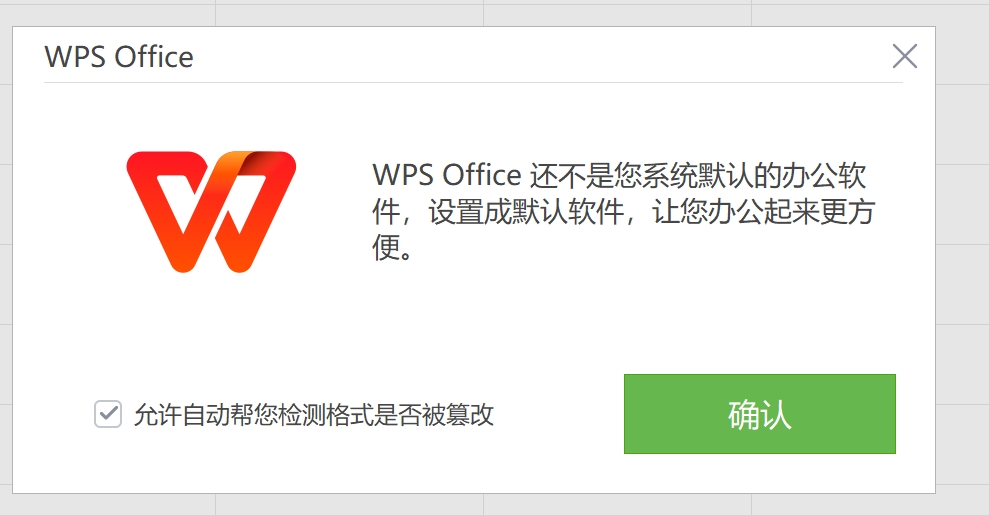
WPS设置概览
访问WPS设置界面的步骤
- 启动WPS Office应用:首先,打开WPS Office下载好的应用程序。无论是WPS文字处理、表格还是演示程序,都可以从任一应用访问设置界面。
- 进入菜单选项:在应用程序窗口的上方,找到并点击“菜单”按钮,这通常位于窗口的左上角。菜单中包含了多个选项,包括文件管理、工具等。
- 选择设置或选项:在弹出的菜单列表中,找到并选择“设置”或“选项”。这将打开WPS Office的详细设置界面,其中包含了多个可以调整的设置项。
WPS主要配置选项介绍
- 文件关联设置:在设置界面中,用户可以找到“文件关联”或“默认格式设置”的选项。这里允许用户选择WPS Office作为打开特定类型文件(如.docx、.xlsx、.pptx等)的默认程序。
- 通用设置:此部分包括界面语言选择、启动选项、用户个性化设置等。用户可以根据个人喜好调整这些选项,优化使用体验。
- 安全和隐私设置:WPS Office提供了多项安全相关的设置,如文档加密、备份选项以及更新管理。用户可以在此调整这些设置,以确保文档的安全和应用的最新状态。
修改文件关联设置
如何更改文档文件默认打开软件
- 通过操作系统设置更改:在Windows系统中,可以通过“控制面板”访问“默认程序”,然后选择“将计算机的默认程序设置”或“关联文件类型”,从列表中找到文档文件格式(如.docx),并将其关联到WPS文字处理。
- 使用右键菜单快速设置:在任何文档文件上点击右键,选择“打开方式”,然后选择“选择默认程序”。在弹出的窗口中,选中WPS文字处理,勾选“始终使用此应用打开此类文件”,然后确认。
- 在WPS Office内设置:打开WPS文字处理,进入“设置”或“选项”,找到文件关联或默认程序设置部分,选择将所有文档类型关联到WPS,并保存更改。
设置表格和演示文件关联到WPS
- 通过WPS Office设置表格文件:在WPS表格应用中打开设置,查找文件关联或默认格式设置选项,选择将常见的表格文件格式(如.xlsx)关联到WPS表格,并应用设置。
- 关联演示文件到WPS演示:同样,在WPS演示中打开设置,找到文件关联设置,选择将演示文档格式(如.pptx)关联到WPS演示。这样,所有演示文件默认都会用WPS演示打开。
- 使用操作系统功能完善关联:对于不支持直接在应用内设置的操作系统,可以通过系统的“设置”->“应用”->“默认应用”进行详细的文件类型关联设置,手动选择WPS表格和演示作为相应文件类型的默认应用程序。
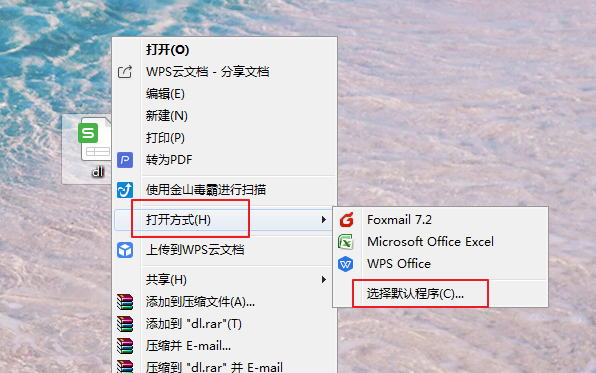
操作系统中的WPS默认设置
在Windows系统中设置WPS为默认
- 通过默认应用设置:在Windows 10或Windows 11,打开“设置”应用,导航到“应用”部分下的“默认应用”。在此页面,你可以搜索特定的文件类型(如.docx、.xlsx、.pptx)并选择WPS应用(如WPS Writer, WPS Spreadsheet, WPS Presentation)作为其默认应用程序。
- 使用控制面板:在早期版本的Windows中,通过“控制面板”访问“默认程序”部分,点击“将文件类型或协议与程序关联”,然后为每种文件类型手动设置WPS应用作为默认程序。
- 通过右键菜单快速更改:对任何WPS支持的文件类型(文档、表格、演示文稿),点击鼠标右键,选择“打开方式”>“选择另一个应用”,在弹出的列表中选择相应的WPS应用并勾选“始终使用此应用打开”。这样可以快速为单一文件类型设置默认应用。
在Mac系统中设置WPS为默认
- 通过Finder进行设置:在Mac上,找到一个WPS文件(如.docx、.xlsx、.pptx),单击右键选择“获取信息”。在打开的信息窗口中,展开“打开方式”部分,选择对应的WPS应用程序(如WPS Writer, WPS Spreadsheet, WPS Presentation),然后点击“全部更改”,将此类文件的所有打开操作默认设置为所选的WPS应用。
- 使用系统偏好设置:在Mac的“系统偏好设置”中,可以访问“通用”或“键盘”部分,找到相关的应用设置选项,虽然直接设置默认应用程序的选项较少,但可以通过“高级”设置调整文件处理的偏好。
- 手动关联单个文件类型:如果需要为特定的文件类型设置默认应用,同样可以通过“获取信息”窗口中的“打开方式”选项为特定文件手动设置WPS应用,并应用到所有此类文件。这样做可确保每次双击文件时自动用WPS打开。
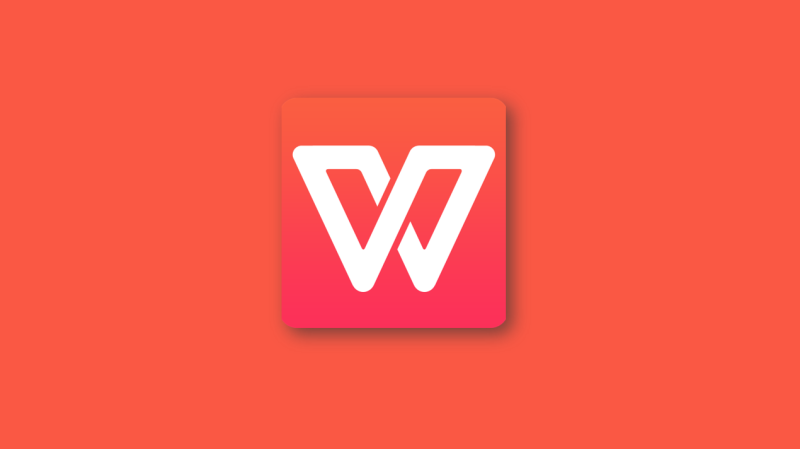
利用WPS的高级功能
使用WPS处理专业文档的优势
- 兼容性和灵活性:WPS Office高度兼容MS Office格式,包括.docx、.xlsx和.pptx文件,确保无缝打开和编辑这些文件。此外,WPS还支持多种文件格式如PDF,使其在处理各种专业文档时更具灵活性。
- 丰富的模板和工具:WPS提供广泛的模板库,覆盖从商业报告到学术论文的多种专业领域。这些模板设计精美,易于使用,可以大幅度提高文档制作效率。
- 高级编辑和审阅功能:WPS Writer具备强大的文档编辑功能,包括跟踪更改、注释、拼写检查和文档保护等,支持多人协作和文档审核,非常适合团队合作和文档审阅过程。
WPS表格和演示工具的高级应用
- 数据分析和可视化:WPS Spreadsheet提供了高级的数据分析工具,如透视表、公式库和宏编程,这些工具可以处理复杂的数据集,支持高级数据分析任务。同时,内置的图表工具可以生成多种类型的数据可视化图表,有助于数据的清晰展示。
- 动态演示和互动功能:WPS Presentation支持高级演示功能,如动态过渡、自定义动画和触发器,可以创建引人入胜的演示文稿。此外,还可以嵌入视频、音频和其他媒体文件,使演示更为生动,增加互动性。
- 跨平台使用和同步:WPS Office支持云服务,用户可以在不同的设备上访问和编辑文档,实现真正的跨平台使用。文件同步功能确保所有更改实时更新,方便用户随时随地工作,特别适合经常出差或远程工作的专业人士。

WPS与其他办公软件的比较
WPS与Microsoft Office的功能对比
- 文件格式兼容性:WPS Office在处理Microsoft Office文件格式(包括DOCX, XLSX, PPTX)方面表现出极高的兼容性,用户可以无缝打开和编辑由Microsoft Office创建的文档,几乎没有格式丢失。
- 界面和使用体验:WPS Office提供了类似于Microsoft Office的用户界面,这对于习惯使用Microsoft产品的用户来说,几乎没有学习曲线。同时,WPS还提供了一些独特的工具和功能,如标签式文档浏览,增加了额外的便利性。
- 功能深度和宽度:虽然Microsoft Office在某些高级功能上,如数据分析和服务器集成(Power BI、SharePoint)方面更为强大和全面,WPS Office则提供了满足日常办公需求的所有基本工具,且在某些功能上更为简洁高效。
选择WPS的经济与实用理由
- 成本效益:WPS Office的最大优势之一是其经济性,相较于Microsoft Office高昂的订阅费用,WPS提供了更为便宜甚至免费的解决方案,包括免费版本和比Microsoft更低成本的专业版。
- 资源占用更低:WPS Office在系统资源占用上通常比Microsoft Office要少,这使其成为性能较低的电脑或移动设备的理想选择。它能够在这些设备上更快速地运行,而不会显著影响设备的其他功能。
- 多平台支持:除了Windows和Mac外,WPS Office还支持Linux系统,提供更广泛的操作系统兼容性。此外,WPS Office的移动应用也非常强大,无论是Android还是iOS平台,都提供良好的文档处理能力,方便用户在各种设备上进行工作。
如何在Windows 10中将WPS Office设置为默认的文档处理软件?
打开“设置”应用,点击“应用”,然后选择“默认应用”。在“设置默认应用”页面,选择“选择默认应用按文件类型”,找到文档扩展名(如.docx)并将其关联到WPS Writer。
在更新WPS Office后,需要重新设置默认软件吗?
通常,更新WPS Office后不需要重新设置默认软件,但如果系统更新或其他应用安装可能影响了文件关联设置,可能需要再次确认或重新设置WPS Office为默认应用。
如何确保所有Office文件类型都使用WPS Office打开?
在WPS Office应用中,通常可以找到一个“设置为默认”或“文件关联”选项,在其中可以选择设置WPS Office为所有支持的文件类型(如.docx, .xlsx, .pptx等)的默认程序。确保在此菜单中选择“应用所有”,这样所有Office文件在打开时都会自动使用WPS Office。
上一篇:
WPS AI 收费吗?
最新文章
要下载WPS Office,可以访问WPS官方网站,根据操作系统选择适合的版本进…
WPS AI可以帮助用户提高文档处理效率。它能够自动生成、编辑和优化文档内容,如…
要使用WPS激活码,首先下载WPS Office。打开软件后,点击右上角的“激活…
在WPS Office中,多人编辑文档很简单。首先,创建或打开文档,点击右上角的…
WPS国际版可以通过访问官方网站或应用商店下载,支持多种语言。下载安装后,用户可…
WPS Office提供多种版本:免费版包含基本办公功能;个人会员版年费约89至…

